Kako dokazati besedilo v tujem jeziku v Wordu 2016

V interesu kozmopolitizma vam Word 2016 omogoča delo s tujimi jeziki. Naučite se, kako vnesti in urediti besedilo v tujem jeziku, ter preveriti črkovanje in slovnico.
Pogledi podatkovnega lista so odlični za izvajanje množičnih posodobitev elementov in lastnosti dokumentov v SharePointu 2013. Pogled podatkovnega lista prikazuje podatke aplikacije v spletni preglednici v SharePointu.
S pogledi podatkovnega lista lahko
Podpira večino vrst stolpcev, vključno s stolpci Besedilo, Izbira, Datum, Številka in Iskanje. Pogledi podatkovnega lista se ne prikažejo z več vrsticami stolpcev besedila. Poleg tega vse funkcije stolpcev ne delujejo po pričakovanjih v pogledu podatkovnega lista. Skratka, ko pogledi podatkovnega lista delujejo, delujejo odlično. Preprosto morate preizkusiti svoje vrste stolpcev, preden postanete preveč ambiciozni.
Uporabite puščične tipke za premikanje po pogledu kot preglednica.
Kopirajte in prilepite vrednosti, kar je še en odličen način za množično posodabljanje aplikacije. Ta pristop se pogosto uporablja namesto uvoza preglednice kot aplikacije po meri.
Izberite Ogled podatkov aplikacije v pogledu podatkovnega lista v katerem koli standardnem pogledu, tako da kliknete gumb Hitro urejanje na zavihku Seznam na traku.
Pogled podatkovnega lista ustvarite tako kot standardni pogled, čeprav imate manj možnosti konfiguracije. V pogledih podatkovnega lista lahko razvrstite, filtrirate, prikažete vsote in nastavite omejitev elementov.
Če stolpca ni mogoče urejati zaradi vrste podatkov stolpca, vsebina celice postane siva, ko kliknete v celico, da uredite podatke.
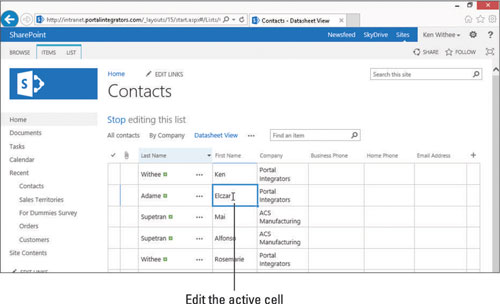
Glede na to, katere Officeove aplikacije ste namestili, boste morda lahko dostopali do dodatnih možnosti za upravljanje podatkov aplikacije v pogledu podatkovnega lista. Do teh možnosti lahko dostopate v razdelku Poveži in izvozi na traku. Upoštevajte, da lahko aplikacijo povežete z Outlookom, izvozite podatke v Excel in odprete aplikacijo z Accessom ali Project.
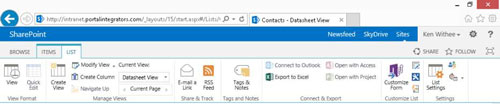
V interesu kozmopolitizma vam Word 2016 omogoča delo s tujimi jeziki. Naučite se, kako vnesti in urediti besedilo v tujem jeziku, ter preveriti črkovanje in slovnico.
Učinkovito filtriranje in razvrščanje podatkov v vrtilni tabeli Excel 2019 za boljša poročila. Dosežite hitrejše analize z našimi namigi in triki!
Reševalec v Excelu je močno orodje za optimizacijo, ki lahko naleti na težave. Razumevanje sporočil o napakah reševalca vam lahko pomaga rešiti težave in optimizirati vaše matematične modele.
Odkrijte različne <strong>teme PowerPoint 2019</strong> in kako jih lahko uporabite za izboljšanje vaših predstavitev. Izberite najboljšo temo za vaše diapozitive.
Nekateri statistični ukrepi v Excelu so lahko zelo zmedeni, vendar so funkcije hi-kvadrat res praktične. Preberite vse opise funkcij hi-kvadrat za bolje razumevanje statističnih orodij.
V tem članku se naučite, kako dodati <strong>obrobo strani</strong> v Word 2013, vključno z različnimi slogi in tehnikami za izboljšanje videza vaših dokumentov.
Ni vam treba omejiti uporabe urejevalnika besedil na delo z enim samim dokumentom. Učinkovito delajte z več dokumenti v Wordu 2013.
Sodelovanje pri predstavitvi, ustvarjeni v PowerPointu 2013, je lahko tako preprosto kot dodajanje komentarjev. Odkrijte, kako učinkovito uporabljati komentarje za izboljšanje vaših predstavitev.
Ugotovite, kako prilagoditi nastavitve preverjanja črkovanja in slovnice v Wordu 2016, da izboljšate svoje jezikovne sposobnosti.
PowerPoint 2013 vam ponuja različne načine za izvedbo predstavitve, vključno s tiskanjem izročkov. Izročki so ključnega pomena za izboljšanje vaše predstavitve.




